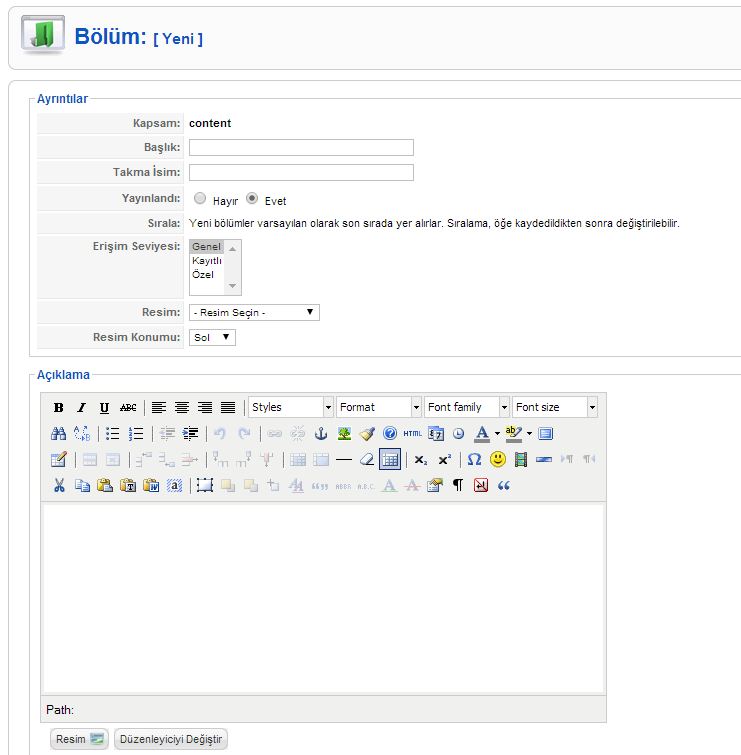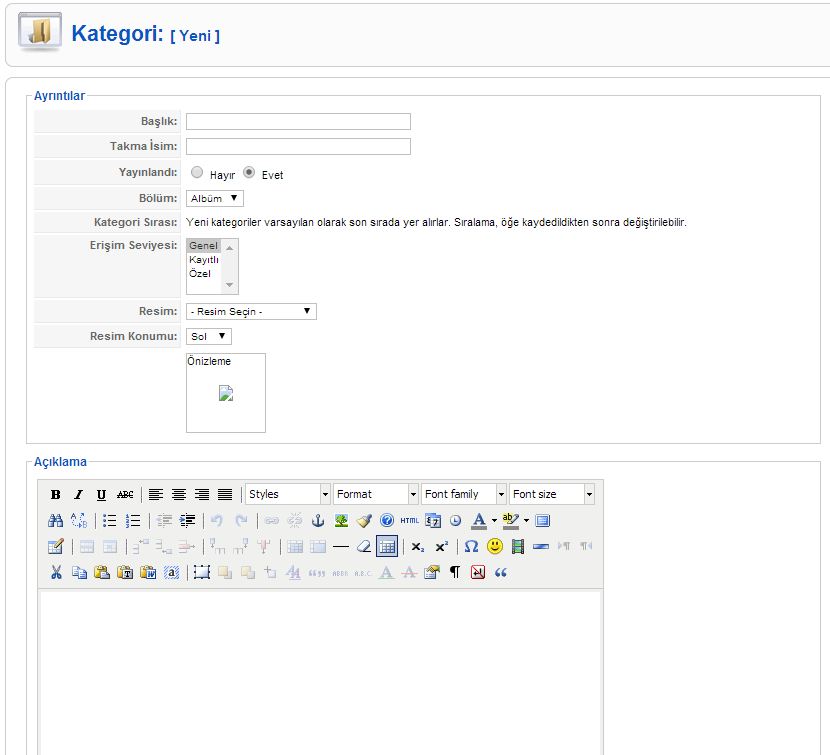Kategori Açma, Düzenleme ve Silme
|
BÖLÜM YÖNETİCİSİ Yeni kategori ve bölümlerin eklenmesi Yeni içerik yapınızı oluşturmaya başlamak için İçerik menüsünden Bölüm Yöneticisi’ni seçin. Bölüm Yöneticisi web sitenizin bölümlerini eklemenize, silmenize, sıralamasını değiştirmenize ve bölümleri düzenlemenize olanak sağlar. “Yeni” düğmesine tıklayarak yeni bir bölüm oluşturmakla işe başlayın. Biz sitemizdeki haberleri yayınlanacağımız bir Bölüm oluşturacağız. Siz hiyerarşik planınızdaki ilk öğe neyse o bölümü oluşturarak işe başlayın. Biz “Başlık” alanına “Haberler” yazıyoruz. Başlık metni menülerde görüneceği için kısa ve öz bir isim belirlemenizde fayda var. Başlık alanından sonra şu alanları doldurmanız gerekiyor: • Takma İsim: Bu alan, öğeyi kaydettiğinizde otomatik olarak doldurulacaktır. Sizin bir şey yazmanıza gerek yok. • Yayınlandı: Mevcut bölümün yayında olup olmadığını belirler. Bu aslında oldukça etkili bir özelliktir, çünkü bu özelliği kullanarak site yöneticileri bölümü yayın dışında bırakırsa bütün bir bölümün sitedeki yayınını durdurabilirsiniz. Bu alanı normalde her zaman Evet olarak işaretlemeniz gerekir. • Sıralama: Mevcut bölümün genel liste üzerinde hangi sırada konumlandırılacağını belirler. Şu anda yeni bir bölüm oluşturmakta olduğumuz için sıralama belirleme yetkimiz yoktur ve bölümümüz listenin en sonuna eklenir. Daha sonra bölüm düzenleme sayfasına girerek açılır listeden bir sıra seçebilir ya da bölümünüzün listenin başına ya da sonuna eklenmesi için “İlk” ya da “Son” seçeneklerinden birini seçebilirsiniz. • Erişim Seviyesi: Bölümün ve bölümdeki makalelerin erişim seviyesini Genel, Kayıtlı ya da Özel olarak değiştirmeye yarar. Bu bölümdeki makalelerle sadece üyelerinizin ulaşmasını istiyorsanız Kayıtlı’yı seçebilirsiniz. Normal şartlar altında Genel’i seçili bırakmanız yeterlidir. • Resim: Bölümün simge resmini tanımlar. Bu açılır listede web sitenizin images\stories klasöründe bulunan tüm dosyaların isimleri sıralanır. “Resim Seçin” seçeneğini bırakarak şimdilik herhangi bir resim seçmeyebilirsiniz. • Resim Konumu: Bölüm resminin sola, ortaya ya da sağa hizalanmasını ayarlar. Varsayılan olarak Sol’dur. • Açıklama: Bölümün açıklamasını buraya yazabilirsiniz. Bu alana, bölümü ziyaret eden bir kişinin bu sayfalarda neler bulabileceğini kısa bir açıklama şeklinde yazmanızı öneririz. Tüm alanları oldurduktan sonra sağ üst köşedeki Kaydet düğmesine tıklayın. Tebrikler, böylece ilk bölümünüzü oluşturmuş oldunuz! Site planınızdaki tüm bölümler açılana kadar burada anlattığımız şekilde bölümleri oluşturmaya devam edebilirsiniz. |
|
|
|
KATEGORİ YÖNETİCİSİ Kategori Yöneticisi’nde yeni bir kategori oluşturmak için de yeni bölüm oluştururken izlediğiniz adımların aynılarını izlemeniz gerekiyor. Yeni kategori oluştururken seçmeniz gereken tek farklı seçenek “Bölüm”. Bir kategori, bir bölümün hiyerarşik olarak altında yer aldığı için yeni bir kategori oluştururken o kategorinin hangi bölümün altında açılacağını seçmeniz gerekir. Şimdi Kategori Yöneticisi’ni açın ve site planınıza sadık kalarak açmanız gereken tüm kategorileri oluşturun. İşiniz bittikten sonra makalelerinizi eklemeye başlayabilirsiniz. |
|
|